- Unity 사용자 매뉴얼(2018.1)
- Unity에서 작업 수행
- 시작하기
- 기존 프로젝트 열기
기존 프로젝트 열기
이 페이지에서는 허브와 Unity 런처 모두에서 기존 프로젝트를 여는 방법을 자세히 설명합니다.
허브에서 프로젝트 열기
다음과 같은 여러 가지 방법으로 허브에서 기존 프로젝트를 열 수 있습니다.
- 할당된 에디터 버전과 타겟 플랫폼을 사용하여 프로젝트를 클릭하여 엽니다.
- Advanced Open 다이얼로그를 사용하여 다른 에디터 버전을 선택하거나 다른 타겟 플랫폼을 지정합니다. Advanced Open 을 사용하려면 프로젝트 이름 오른쪽에 있는 점 세 개를 클릭한 후 사용할 버전을 선택하십시오.

또한 허브에서는 설치된 에디터 버전으로 프로젝트를 열 수도 있습니다. 기존 프로젝트로 작업하려고 Open 을 클릭하면 Unity 허브는 프로젝트의 해당 에디터 버전으로 프로젝트를 열려고 시도합니다. 허브가 프로젝트와 일치하는 에디터 버전을 찾지 못하면 경고 메시지를 표시하고, 선택한 버전을 다운로드하거나 원하는 버전으로 프로젝트를 열 수 있는 옵션을 제공합니다.
런처에서 프로젝트 열기
홈 화면의 Projects 탭에는 이 컴퓨터에서 이전에 열었던 프로젝트가 나타납니다. 목록에서 원하는 프로젝트를 클릭하여 엽니다.
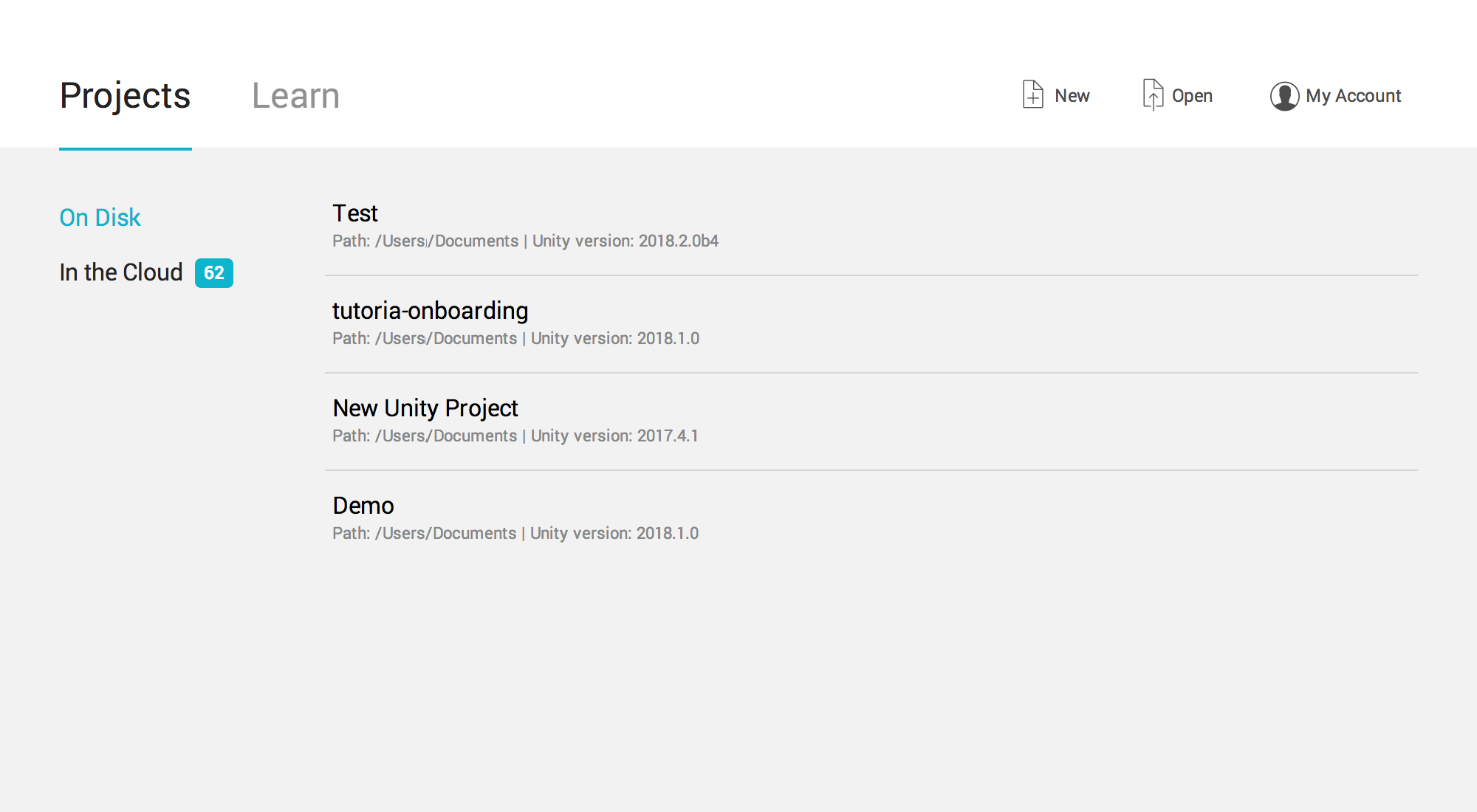
에디터가 새로 설치되었거나, 설치된 Unity에 필요한 프로젝트를 아직 열지 않았다면, Open 을 클릭하여 파일 브라우저를 열고 프로젝트 폴더를 찾으십시오. Unity 프로젝트는 하나의 특정한 Unity 프로젝트 파일이 아니라 파일 및 디렉토리 컬렉션입니다. 프로젝트를 열려면 특정 파일이 아니라 기본 프로젝트 폴더를 선택해야 합니다.
Unity 에디터 내에서 홈 화면의 Projects 탭을 보려면 File > Open Project 로 이동하십시오.
2018–06–12 편집 리뷰를 거쳐 페이지 게시됨
Copyright © 2018 Unity Technologies. Publication 2018.1